디자인 뷰
Reporting Services 보고서 디자이너 디자인 보기를 사용하여 보고서의 보고서 항목을 정렬합니다. 디자인 뷰는 디자인 화면 또는 레이아웃 뷰라고도 합니다.
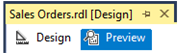
보고서 디자인 화면
디자인 화면은 다음 세 개의 섹션으로 구성됩니다.
- 보고서 본문
- 페이지 머리글
- 페이지 바닥글
도구 상자를 사용하여 이러한 세 섹션 중에서 배치할 항목을 선택합니다. 보고서 데이터 창을 사용하여 데이터 세트 쿼리 및 필드 목록을 포함하여 이미지, 매개 변수, 데이터 원본 및 데이터 세트를 볼 수 있습니다. 보고서 항목을 디자인 화면에 추가한 후 보고서 데이터 창의 데이터 세트 필드를 테이블, 행렬 또는 목록과 같은 데이터 영역으로 끌어옵니다. 보고서 디자인 화면의 각 항목에는 속성 대화 상자 또는 속성 창을 사용하여 관리할 수 있는 속성이 포함되어 있습니다.
도구 상자
도구 상자에는 보고서에 사용할 수 있는 데이터 영역 및 기타 보고서 항목이 나열됩니다. 도구 상자에서 보고서 항목을 추가하려면 해당 항목을 두 번 클릭하거나 디자인 화면으로 끕니다. 그런 다음 개체 핸들을 사용하여 모양과 크기를 변경할 수 있습니다.
보고서 데이터 창
보고서 데이터 창을 보려면 보기 메뉴에서 보고서 데이터를 선택합니다. 이 창을 사용하여 매개 변수, 이미지, 데이터 원본 및 데이터 세트를 정의하고 ReportName과 같은 기본 제공 필드를 참조할 수 있습니다. 새 항목을 추가하려면 새 메뉴를 선택하고 항목을 선택합니다. 계산 필드를 기존 데이터 세트에 추가하려면 데이터 세트를 선택하고 데이터 세트 속성 대화 상자에서 필드를 선택합니다. 항목을 선택하고 편집을 선택하여 속성 대화 상자를 엽니다. 보고서 데이터 창에서 항목을 마우스 오른쪽 단추로 클릭하여 항목을 추가하거나 해당 속성을 업데이트할 수도 있습니다.
보고서 데이터 창에서 디자인 화면의 데이터 영역 및 텍스트 상자로 항목을 끌어 보고서에 데이터 및 이미지를 추가합니다.
자세한 내용은 보고서 데이터 창을 참조 하세요.
그룹화 창
그룹은 보고서 데이터를 시각적 계층으로 구성하고 합계를 계산하는 데 사용됩니다. 그룹화 창을 사용하여 테이블, 행렬 또는 목록 데이터 영역에 대해 정의된 그룹을 볼 수 있습니다. 기본적으로 그룹화 창에는 선택한 데이터 영역에 대한 모든 그룹이 평면화된 목록으로 표시됩니다. 차트 및 계기 데이터 영역은 그룹화 창에 표시되지 않습니다.
서로 관계가 있는 그룹을 보려면 그룹화 창을 고급 모드로 전환합니다. 이 모드는 그룹 멤버의 계층 구조를 표시하며, 각 그룹에 해당하는 데이터 영역의 셀을 시각적으로 표시합니다.
자세한 내용은 그룹화 창을 참조 하세요.
페이지 머리글 및 페이지 바닥글
페이지 머리글과 페이지 바닥글은 각각 각 페이지의 위쪽과 아래쪽을 따라 실행됩니다. 머리글과 바닥글은 정적 텍스트, 이미지, 선, 사각형, 테두리, 배경색 및 배경 이미지를 포함할 수 있습니다. 머리글 또는 바닥글에 보고서 항목을 추가하려면 디자인 화면을 마우스 오른쪽 단추로 클릭하고 머리글 또는 바닥글을 선택합니다. 머리글 및 바닥글 구역이 디자인 화면에 나타납니다.
속성 창
속성 창을 사용하여 디자인 화면에서 현재 선택한 보고서 항목 또는 그룹화 창에서 현재 선택한 그룹의 속성을 볼 수 있습니다. 또는 선택한 보고서 항목 또는 그룹을 마우스 오른쪽 단추로 클릭한 다음 속성을 선택하여 보고서 항목 또는 그룹에 대한 해당 속성 대화 상자를 열 수 있습니다.
관련 콘텐츠
페이지 머리글 및 바닥글(Report Builder 및 SSRS)
보고서 디자인 팁(보고서 작성기 및 SSRS)
피드백
출시 예정: 2024년 내내 콘텐츠에 대한 피드백 메커니즘으로 GitHub 문제를 단계적으로 폐지하고 이를 새로운 피드백 시스템으로 바꿀 예정입니다. 자세한 내용은 다음을 참조하세요. https://aka.ms/ContentUserFeedback
다음에 대한 사용자 의견 제출 및 보기